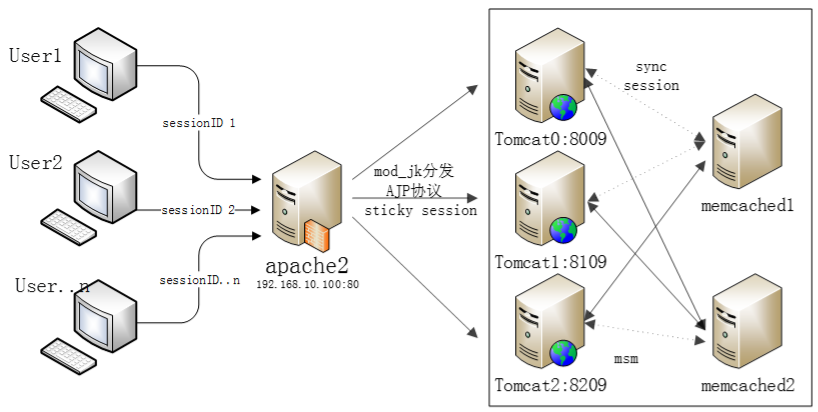注意本文不讨论原理,只讲述具体的搭建过程,而且步骤都经过了整理,否则过程可能会出现其他异常,请自行google。apache与tomcat整合的方式除了jk之外,使用apache自带的mod_ajp_proxy模块也可以很方便的完成。
先来看一下架构图:
属于正式环境中原session复制方案的改进。
1. 所需软件包
jrrt-3.1.2-1.6.0-linux-x64.bin(或jdk1.6.0_33) jvm
httpd-2.2.26.tar.gz web服务器,处理静态资源
apache-tomcat-6.0.32.tar.gz 应用服务器,Servlet容器处理动态请求
tomcat-connectors-1.2.30-src.tar.gz apache与tomcat整合插件mod_jk.so
tomcat-native.tar.gz APR加速tomcat,提高线程并发能力。使用tomcat自带版本。
memcached-session-manager 使用msm解决多tomcat集群时session同步问题所需jar包
asm-3.2.jar, couchbase-client-1.2.2.jar,
kryo-1.04.jar, kryo-serializers-0.11.jar
msm-kryo-serializer-1.6.5.jar
memcached-session-manager-1.6.5.jar
memcached-session-manager-tc6-1.6.5.jar
minlog-1.2.jar, reflectasm-1.01.jar
spymemcached-2.10.2.jar
2. 安装过程
2.1 JDK
下载将JRockit二进制安装文件,赋予可执行权限
# pwd
/apps/test/java
# chmod o+x jrrt*.bin
# ./jrrt-3.1.2-1.6.0-linux-x64.bin
可不必为整个linux环境设置JAVA_HOME="/apps/test/java/jrrt-3.1.2-1.6.0",在tomcat中指定即可。
2.2 编译安装apache
因为tomcat-native依赖于apr,所以这里先直接从 httpd-2.2.26/srclib 目录下安装apache自带的apr和apr-util。
[root@cachets httpd-2.2.26]# pwd
/apps/test/soft_src/httpd-2.2.26
[root@test httpd-2.2.26]# cd srclib/apr
[root@test apr]# ./configure --prefix=/usr/local/apr
[root@test apr]# make && make install
[root@test apr]# cd ../apr-util/
[root@test apr-util]# ./configure --prefix=/usr/local/apr-util --with-apr=/usr/local/apr
[root@test apr-util]# make && make install
建议将srclib下的pcre也装上,主要是考虑后面转发请求时可能要使用地址rewrite,需要正则语法的支持。默认CentOS6.x已经安装了这个库。
安装apache:
[root@test httpd-2.2.26]# ./configure --prefix=/apps/test/apache2 --enable-mods-shared=all --enable-modules=so --enable-rewrite --enable-deflate --with-mpm=worker --with-apr=/usr/local/apr --with-apr-util=/usr/local/apr-util
[root@test httpd-2.2.26]# make && make install
2.3 安装tomcat
解压apache-tomcat-6.0.32.tar.gz拷贝至/app/test/tomcat0,不建议使用root用户管理tomcat.
[test@cachets soft_src]$ tar -zxvf apache-tomcat-6.0.32.tar.gz
[test@cachets soft_src]$ cp -a apache-tomcat-6.0.32 /app/crm/tomcat0
// 安装tomcat-native(不用单独下载,在tomcat的bin目录中自带)
# yum install -y openssl-devel apr-devel
[root@cachets ~]# cd /app/test/soft_src/apache-tomcat-6.0.32/bin
[root@cachets bin]# tar -zxvf tomcat-native.tar.gz
[root@cachets bin]# cd tomcat-native-1.1.20-src/jni/native/
[root@cachets native]# ./configure --with-apr=/usr/local/apr/bin/apr-1-config --with-ssl --with-java-home=/apps/test/java/jrrt-3.1.2-1.6.0
[root@cachets native]# make && make install
配置tomcat:
tomcat默认参数是为开发环境制定,而非适合生产环境,尤其是内存和线程的配置,默认都很低,容易成为性能瓶颈。下面是一些配置示例,需要根据实际需要更改。
[crm@cachets tomcat0]$ vi bin/setenv.sh
JAVA_OPTS="-XX:PermSize=128M -XX:MaxPermSize=256M -Xms1536M -Xmx2048M -verbosegc "
CATALINA_OPTS="-Dcom.sun.management.jmxremote.port=7091 -Dcom.sun.management.jmxremote.ssl=false -Dcom.sun.management.jmxremote.authenticate=false -Djava.rmi.server.hostname=192.168.10.100"
JAVA_HOME="/apps/test/java/jrrt-3.1.2-1.6.0"
CATALINA_OPTS="$CATALINA_OPTS -Djava.library.path=/usr/local/apr/lib"
[crm@cachets tomcat0]$ chmod 755 bin/setenv.sh
bin目录下新建的可执行文件setenv.sh会由tomcat自动调用。上面的jmxremote.authenticate在正式环境中请务必设为true并设置用户名/密码,减少安全隐患,或者注释掉CATALINA_OPTS。(有时候出于性能调优的目的,才需要设置JMX)。对于具体的连接协议有不同的优化属性,参考如下:
对HTTP:
<Connector port="8080"
protocol="org.apache.coyote.http11.Http11NioProtocol"
URIEncoding="UTF-8"
enableLookups="false"
maxThreads="400"
minSpareTheads="50"
acceptCount="400"
acceptorThreadCount="2"
connectionTimeout="30000"
disableUploadTimeout="true"
compression="on"
compressionMinSize="2048"
maxHttpHeaderSize="16384"
redirectPort="8443"
/>
对AJP:
<Connector port="8009" protocol="AJP/1.3"
maxThreads="300" minSpareThreads="50"
connectionTimeout="30000"
keepAliveTimeout="30000"
acceptCount="200"
URIEncoding="UTF-8"
enableLookups="false"
redirectPort="8443" />
2.4 安装jk
[crm@test soft_src]$ tar -zxvf tomcat-connectors-1.2.30-src.tar.gz
[crm@test soft_src]$ cd tomcat-connectors-1.2.30-src/native
[root@test native]# ./configure --with-apxs=/apps/test/apache2/bin/apxs
[root@test native]# make && make install
此时可以看到在/apps/test/apache2/modules下有mod_jk.so文件,用于连接apache与tomcat。
2.5 配置(集群)负载均衡选项
2.5.1 apache
建立配置文件httpd-jk.conf:
[root@cachets ~]# cd /app/test/
[root@cachets crm]# vi apache2/conf/extra/httpd-jk.conf
# Load mod_jk module
LoadModule jk_module modules/mod_jk.so
# 指定保存了worker相关工作属性定义的配置文件
JkWorkersFile conf/extra/workers.properties
# Specify jk log file
JkLogFile /app/test/apache2/logs/mod_jk.log
# Specify jk log level [debug/error/info]
JkLogLevel info
#指定哪些请求交给tomcat处理,"controller"为在workers.properties里指定的负载分配控制器名
JkMount /servlet/* controller
JkMount /*.jsp controller
JkMount /*.do controller
// 在conf/httpd.conf最后加上
Include conf/extra/httpd-vhosts.conf
Include conf/extra/httpd-jk.conf
建立工作文件workers.properties:
[root@cachets crm]# vi apache2/conf/extra/workers.properties
# servers
worker.list=controller
# ====== tomcat0 =======
worker.tomcat0.port=8009
worker.tomcat0.host=192.168.10.100
worker.tomcat0.type=ajp13
worker.tomcat0.lbfactor=1
# ====== tomcat1 =======
worker.tomcat1.port=8109
worker.tomcat1.host=192.168.10.100
worker.tomcat1.type=ajp13
worker.tomcat1.lbfactor=1
# ====== tomcat2 =======
worker.tomcat2.port=8209
worker.tomcat2.host=192.168.10.100
worker.tomcat2.type=ajp13
worker.tomcat2.lbfactor=1
# ====== controller ====
worker.controller.type=lb
worker.controller.balance_workers=tomcat0,tomcat1,tomcat2
worker.controller.sticky_session = 1
以上是3个tomcat的做负载均衡的情况,负载因子lbfactor都为1,session为sticky模式,apache与tomcat连接的协议采用AJP/1.3,同一台服务器上通过端口来区分tomcat0/tomcat1/tomcat2。
2.5.2 tomcat
在tomcat0/conf/server.xml中加入jvmRoute属性,这个属性与上面的workers.properties的worker相同:
<Engine name="Catalina" defaultHost="localhost" jvmRoute="tomcat0">
设置测试应用的访问路径,在tomcat0/conf/server.xml的<Host>节点下添加如下:
<Context path="" docBase="/apps/test/testapp/TEST" reloadable="true" />
2.5.3 app-TEST
为了看到负载均衡的效果,在/apps/test/testapp/TEST目录下建立测试页面test.jsp:
<%@ page contentType="text/html; charset=UTF-8" %>
<%@ page import="java.util.*" %>
<html><head><title>Cluster App Test</title></head>
<body>
Server Info:
<%
out.println(request.getLocalAddr() + " : " + request.getLocalPort()+"<br>");%>
<%
out.println("<br> ID " + session.getId()+"<br>");
// 如果有新的 Session 属性设置
String dataName = request.getParameter("dataName");
if (dataName != null && dataName.length() > 0) {
String dataValue = request.getParameter("dataValue");
session.setAttribute(dataName, dataValue);
}
out.println("<b>Session 列表</b><br>");
System.out.println("============================");
Enumeration e = session.getAttributeNames();
while (e.hasMoreElements()) {
String name = (String)e.nextElement();
String value = session.getAttribute(name).toString();
out.println( name + " = " + value+"<br>");
System.out.println( name + " = " + value);
}
%>
<form action="test.jsp" method="POST">
CRM <br>
名称:<input type=text size=20 name="dataName">
<br>
值:<input type=text size=20 name="dataValue">
<br>
<input type=submit>
</form>
</body>
</html>
到这里还差一步就可以看到集群的效果,那就是3个tomcat之间session同步的问题。可以通过打开<Engine>节点下的<Cluster>标签的注释来简单的实现session复制:
<Cluster className="org.apache.catalina.ha.tcp.SimpleTcpCluster"/>
然后在tomcat0/conf/web.xml的<webapp>根节点下加入<distributable />
复制tomcat0到tomcat1、tomcat2,修改 的端口避免冲突,修改对应的jvmRoute
启动apache和3个tomcat,就可以看到效果。但这里我们使用memcached-session-manager来同步session,所以不必打开<Cluster>这一步。
2.6 memcached-session-manager配置
2.6.1 安装memcached服务器
这里memcached搭建在另外一台服务器上(192.168.10.20),也可以安装在本地。
[root@cachets msm]# yum install libevent libevent-devel
[root@cachets msm]# tar -zxvf memcached-1.4.19.tar.gz
[root@cachets msm]# cd memcached-1.4.19 && ./configure && make && make install
// 启动两个memcached节点,端口分别为11211、11212
[root@cachets ~]#memcached -d -m 64 -p 11211 -u daemon -P /var/run/memcached.pid
[root@cachets ~]#memcached -d -m 64 -p 11212 -u daemon -P /var/run/memcached2.pid
如果开启了防火墙,需要加入11211、11212端口的允许规则。
2.6.2 再次配置tomcat
加入jar包
将asm-3.2.jar, couchbase-client-1.2.2.jar, kryo-1.04.jar, kryo-serializers-0.11.jar, msm-kryo-serializer-1.6.5.jar, memcached-session-manager-1.6.5.jar, memcached-session-manager-tc6-1.6.5.jar, minlog-1.2.jar,reflectasm-1.01.jar, spymemcached-2.10.2.jar这些jar包加入tomcat0/lib/下。可以看到这里选用的session序列化策略采用的是kryo。另外要注意版本之间的兼容性,这里只针对tomcat6.x。
修改conf/server.xml:
将节点修改成:
<Context path="" docBase="/apps/test/testapp/TEST" reloadable="true" >
<Manager className="de.javakaffee.web.msm.MemcachedBackupSessionManager"
memcachedNodes="n1:192.168.10.20:11211,n2:192.168.10.20:11212"
failoverNodes="n1"
sticky="true"
requestUriIgnorePattern=".*\.(png|gif|jpg|css|js)$"
sessionBackupAsync="false"
sessionBackupTimeout="100"
transcoderFactoryClass="de.javakaffee.web.msm.serializer.kryo.KryoTranscoderFactory"
copyCollectionsForSerialization="false" />
</Context>
接着将tomcat0完整的复制2份(tomcat1,tomcat2),也可以放到另外一台服务器上。
修改为workers.properties中定义的AJP等端口:
| node tomcat | Server port | Connector port http | Connector port ajp | Engine jvmRoute | memcached failoverNodes |
|---|---|---|---|---|---|
| tomcat0 | 8005 | 8080 | 8009 | tomcat0 | n1 |
| tomcat1 | 8105 | 8081 | 8109 | tomcat1 | n1 |
| tomcat2 | 8205 | 8082 | 8209 | tomcat2 | n2 |
3. 测试
分别启动tomcat0、tomcat1、tomcat2和apache,注意观察tomcat的启动日志和memcached服务器的日志。
[test@cachets ~]$ /apps/test/tomcat0/bin/startup.sh
[test@cachets ~]$ /apps/test/tomcat1/bin/startup.sh
[test@cachets ~]$ /apps/test/tomcat2/bin/startup.sh
[root@cachets ~]# /apps/test/apache2/bin/apachectl start
在浏览器访问http://192.168.10.100/test.jsp。主要测试负载均衡与session共享。